win11无法关机一直重启怎么办 win11一关机就自动重启修复方法
更新时间:2023-05-12 09:53:15作者:xinxin
通常在不需要使用win11电脑的时候,就会及时将其进行关机,防止电脑硬件过多消耗,可是近日有用户反馈自己win11系统在关机的时候,却一直出现重启的情况,无法正常关机,对此win11无法关机一直重启怎么办呢?下面小编就来教大家win11一关机就自动重启修复方法。
推荐下载:win11中文版下载
具体方法:
1、打开win11【控制面板】。
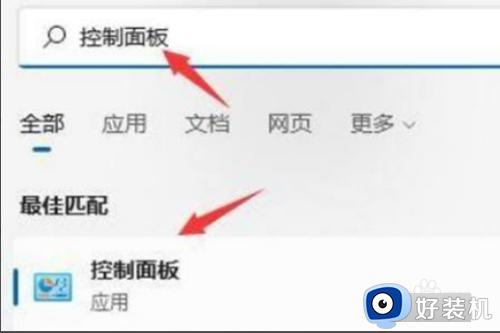
2、点击【系统和安全】选项。
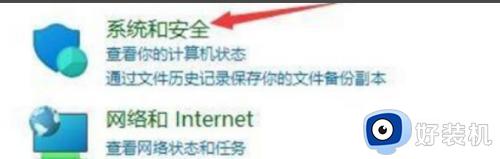
3、点击【系统】选项。
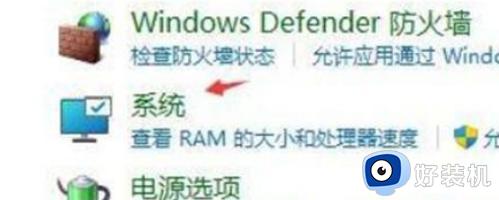
4、点击【高级系统】设置。
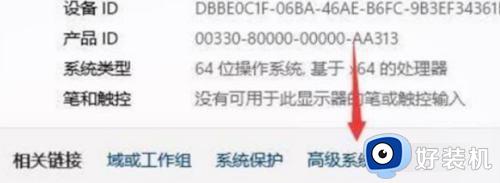
5、点击【启动和故障恢复】选项。
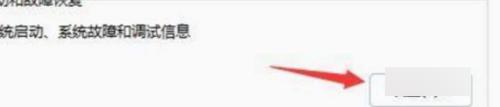
6、找到自动重新启动前面的框框,取消【勾选】即可。
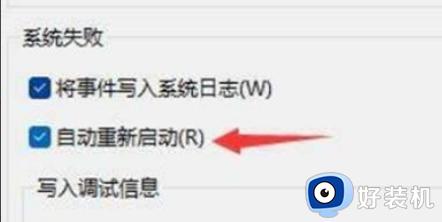
上述就是小编给大家讲解的win11一关机就自动重启修复方法了,遇到相同问题的用户可参考本文中介绍的步骤来进行修复,希望能够对大家有所帮助。
win11无法关机一直重启怎么办 win11一关机就自动重启修复方法相关教程
- win11关机立马又自动重启如何解决 Win11电脑关机又自动重启的修复方法
- windows11点关机为啥会重启的解决方法 win11怎么修复关机自动重启的问题
- win11关机两秒后自动开机怎么解决 win11电脑关机后自动重启的修复方法
- win11准备自动修复无限循环怎么办 win11准备自动修复无限重启处理方法
- windows11关机后重启如何修复 win11点关机后马上又开机怎么办
- 戴尔笔记本win11关机立马重启怎么办 戴尔win11关机立马自动重启修复方法
- win11怎么老自动重启 win11总是自动关机重启如何解决
- win11为什么一关机就立马自动重启 win11一关机就立马自动重启的两种解决方法
- win11重启一直黑屏转圈怎么办 win11卡在重新启动很久修复方法
- win11关机时遇到问题一直重启怎么办 win11关机时一直重启如何修复
- win11家庭版右键怎么直接打开所有选项的方法 win11家庭版右键如何显示所有选项
- win11家庭版右键没有bitlocker怎么办 win11家庭版找不到bitlocker如何处理
- win11家庭版任务栏怎么透明 win11家庭版任务栏设置成透明的步骤
- win11家庭版无法访问u盘怎么回事 win11家庭版u盘拒绝访问怎么解决
- win11自动输入密码登录设置方法 win11怎样设置开机自动输入密登陆
- win11界面乱跳怎么办 win11界面跳屏如何处理
win11教程推荐
- 1 win11安装ie浏览器的方法 win11如何安装IE浏览器
- 2 win11截图怎么操作 win11截图的几种方法
- 3 win11桌面字体颜色怎么改 win11如何更换字体颜色
- 4 电脑怎么取消更新win11系统 电脑如何取消更新系统win11
- 5 win10鼠标光标不见了怎么找回 win10鼠标光标不见了的解决方法
- 6 win11找不到用户组怎么办 win11电脑里找不到用户和组处理方法
- 7 更新win11系统后进不了桌面怎么办 win11更新后进不去系统处理方法
- 8 win11桌面刷新不流畅解决方法 win11桌面刷新很卡怎么办
- 9 win11更改为管理员账户的步骤 win11怎么切换为管理员
- 10 win11桌面卡顿掉帧怎么办 win11桌面卡住不动解决方法
